
Когда мы покупаем телефон, нам нравится знать наши устройства до мельчайших деталей, чтобы мы могли максимально использовать все функции, предлагаемые каждым из них. В зависимости от марки и моделей, мы можем найти в мобильных телефонах различные утилиты, которые во многих случаях мы даже не знаем, что они есть.
Нет сомнений в том, что с течением времени рынок телефонии становится все более широким, и количество моделей и брендов, которые мы можем найти в наличии, огромно, каждая из них отличается в определенных аспектах. Именно по этой причине интересно взглянуть на наше устройство и посмотреть, что оно предлагает. Однако, чтобы вам не пришлось тратить на это время, мы покажем вам ряд уловок и функций, которые более скрыты в Honor 10 и Honor 10 Lite, чтобы вы могли пользоваться ими как можно скорее. Вот и мы.
1. Как поставить фотофильтры Honor 10 и Honor 10 Lite
Если вы являетесь поклонником фотографий, вы не можете пропустить количество фильтров, предлагаемых Honor. Если вы хотите знать, как вы можете использовать все из них, шаги просты. Конечно, вы не хотите оставлять фильтр неиспользованным.
- Войдите в приложение камеры
- Выберите вкладку «Плюс» в нижней части экрана.
- Войдите в раздел AR

Теперь вы увидите внизу все фильтры, предлагаемые приложением. Вы выбираете каждый из них, чтобы увидеть результат. Вы можете выбрать, хотите ли вы сделать видео или фото, как вам интересно, и использовать эти фильтры даже с двумя людьми.

примечание
Вы можете поставить или удалить звук для видео, которое вы делаете с этими эффектами
2 Как сделать фото или видео с эффектом в Honor 10 и Honor 10 Lite
Еще одна хитрость или новшества, предлагаемые Honor 10 и Honor 10 Lite, - это возможность вкладывать средства в наши фото и видео прямо с камеры. Если вы хотите использовать это, вы должны выполнить шаги, описанные ниже.
- Первое, что нужно, чтобы войти в приложение камеры.
- Теперь вы должны выбрать вкладку «Дополнительно» в нижней части изображения.
- На этой панели выберите «AR»

Теперь вы должны проверить вкладку «Средства», и теперь вы можете выбрать средства, которые вам нравятся больше всего. Выберите значок камеры или видеокамеры в зависимости от того, что вас интересует.

примечание
Вы можете поставить или удалить звук для видео, которое вы делаете с этими эффектами
3. Как разделить экран в Honor 10 и Honor 10 Lite
Одной из функций, предлагаемых этим телефоном, является возможность разделения экрана для одновременного доступа к двум приложениям или услугам. Для этого вы должны выполнить следующие шаги.
- Введите одно из приложений, из которого вы хотите разделить экран
- Вверху вы увидите меню навигации
- Вы должны нажать и удерживать кнопку «Недавние» (квадрат справа на панели навигации Android.
- Вы увидите, что экран разделен. Вы можете перемещать центральную полосу сверху вниз, чтобы установить, как разделить экран.

4. Как заблокировать приложение с кодом в Honor 10 и Honor 10 Lite
Если мы пользователи, которым нравится сохранять нашу конфиденциальность и безопасность, один из вариантов, которые Honor предлагает нам, - это блокировать любое загруженное приложение с помощью числового шаблона. Чтобы использовать эту функцию, вам нужно будет сделать следующее:
Войдите в «Настройки» и нажмите «Безопасность и конфиденциальность». Затем выберите опцию «Блокировка приложения»

Он попросит вас установить числовой пароль и, если вы хотите, секретный вопрос. После этого вы можете активировать вкладку приложений, которые вы хотите защитить, предоставленных численно в вашем терминале. Теперь каждый раз, когда вы вводите, вы должны ввести этот код.

5. Как иметь две учетные записи WhatsApp или Facebook в Honor 10 и Honor 10 Lite
Много раз мы загружали приложения на наш телефон, в которых у нас есть несколько учетных записей. В большинстве приложений обычно происходит то, что мы не можем получить доступ к нескольким учетным записям из одного и того же приложения, но оставляем одну для входа в другую. Однако, с нашей честью, мы сможем создать копию приложения, чтобы одновременно открыть две учетные записи на одном телефоне.
Чтобы использовать две учетные записи Facebook или WhatsApp, например, в Honor 10 или Honor 10 Lite, необходимо выполнить действия, описанные ниже.
$config[ads_text6] not foundВойдите в «Настройки» и нажмите «Приложения». Вы появитесь на новом экране. Нажмите на «Твин приложение».

Теперь вы можете выбрать, какие или какие приложения вы хотите реплицировать. После создания вы увидите, что оно появляется рядом с исходным приложением, но помечено синим значком. Если вы введете, вы можете создать новую учетную запись.

примечание
В случае WhatsApp у вас должно быть два разных телефонных номера.
6. Как создать папку с паролем и скрыть фото и видео в Honor 10 и Honor 10 Lite
Учитывая объем информации, фотографий и видео, которые мы храним на нашем телефоне, наличие папки с паролями - довольно интересный трюк. Чтобы активировать эту услугу, вы должны выполнить следующий процесс.$config[ads_text5] not found
Нажмите «Настройки» на вашем терминале и выберите опцию «Безопасность и конфиденциальность». Наконец, выберите опцию «Безопасный» и включите ее.

Далее вам нужно будет включить эту услугу. Для этого вы должны настроить свой пароль и два секретных вопроса, чтобы иметь возможность сбросить этот пароль в случае, если вы его забудете. При активации вы можете добавлять изображения, видео и документы, к которым никто не может получить доступ.

7. Как запрограммировать автоматическое выключение и включение Honor 10 и Honor 10 Lite
У нас обычно есть наши телефоны 24 часа в сутки, 7 дней в неделю. Это происходит много раз, потому что мы не забываем их отключать. С помощью хитрости, которую мы покажем вам ниже, мы покажем вам, как вы можете запрограммировать автоматическое выключение и включение Honor 10 и Honor 10 Lite, чтобы вы решали, когда вы хотите, а когда терминал не активен.$config[ads_text6] not found
Для этого вам необходимо выполнить следующие шаги:
Перейдите в меню «Настройки» и оттуда получите доступ к «Smart Assistance». Нажмите опцию «Запрограммированное выключение / включение»

Теперь вы должны переместить вкладку как запланированного выключения, так и запланированного питания, если вы хотите активировать обе опции. Когда эта вкладка активна, вы можете настроить часы так, как вам нужно.

8. Как сделать мгновенное фото в Honor 10 и Honor 10 Lite
Без сомнения, фотосъемка и видеозапись на телефон - одна из важнейших функций мобильных телефонов. Однако, возможно, что в какой-то момент вы захотели сделать снимок быстро, но это не дало вам времени для доступа к камере. С помощью этих шагов вы сможете сделать снимок всего двумя прикосновениями.
Этот трюк состоит в том, чтобы дважды нажать кнопку уменьшения громкости Honor, и вы увидите, что снимок сделан моментально.

9. Как ответить на звонок с отпечатком пальца в Honor 10 и Honor 10 Lite
Конечно, с вами не раз случалось, что вы получаете звонок по телефону и не можете его разблокировать. Следующий трюк, который мы покажем вам, - это как ответить на звонок, используя отпечаток пальца. Вот шаги, которые вы должны выполнить.
Первое, что вам нужно сделать, это войти в «Настройки» телефона, перейти на вкладку «Безопасность и конфиденциальность» - «Идентификатор отпечатка пальца».

Оказавшись здесь, вы должны активировать вкладку «Ответить на звонок». Отныне вы можете принять звонок, положив отпечаток пальца на сенсор телефона.
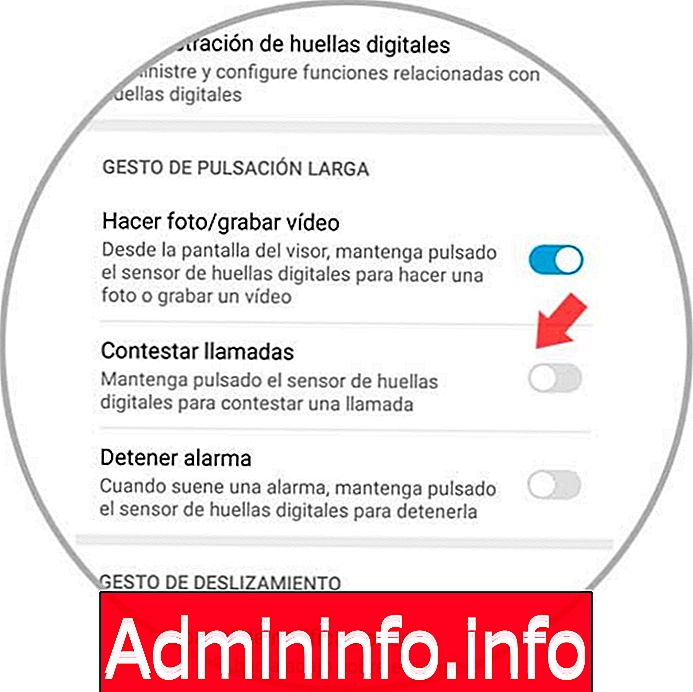
10. Как сделать скриншот тремя пальцами в Honor 10 и Honor 10 Lite
Скриншоты, несомненно, являются обязательными для всех пользователей мобильных телефонов. Мы обычно привыкли делать их с помощью комбинации клавиш. С помощью этого трюка вы сможете выполнить их, двигая тремя пальцами. Для этого вы должны сделать следующее.
Войдите в «Настройки телефона» и выберите «Интеллектуальная помощь», затем введите «Управление движениями» - «Захват тремя пальцами».
$config[ads_text5] not found
Наконец, вы должны активировать вкладку с надписью «Захват тремя пальцами», чтобы начать делать скриншоты.

примечание
Помните, что в верхней части руководства вы можете найти видео, в котором вы увидите все эти приемы и функции визуально, чтобы все они были понятнее.
Как вы видите, в Honor 10 и Honor 10 Lite есть все функции и хитрости, скрытые для многих из вас, что может сделать телефон более интересным. А ты, какой трюк тебе больше всего понравился?
СТАТЬИ